Kali Linux — це ще одна операційна система на базі Лінукс. Її відмінною рисою є те, що ця ОС була розроблена для тестування безпеки систем, проте більшість користувачів використовують її для хакинга, так як в ній є всі необхідні для цього утиліти і інструменти. Оскільки несанкціонований злом є незаконним і неетичним, використовуйте Kali Linux виключно для аудиту безпеки. Калі Лінукс можна встановити на USB-накопичувач. Крім того, що це просто зручно, є ще ряд переваг, докладніше про які нижче. У цій статті детально розберемо, як встановити Kali Linux на флешку. Давайте ж почнемо. Поїхали!

Якщо ви хочете встановити Kali Linux, але не знаєте як це краще зробити — запишіть її на флешку.
Отже, які ж переваги ви отримаєте, встановивши Калі Лінукс на USB-накопичувач:
- Ви зможете використовувати все апаратне забезпечення комп’ютера на повну.
- Отримайте вищу продуктивність, якщо порівнювати з віртуальною машиною.
- Будь-які зміни ніяк не впливають на комп’ютер.
- У вас з’являється можливість завантажити Kali Linux де б то не було, на будь-якому комп’ютері.
Процес установки ОС на USB-накопичувач мало чим відрізняється від звичайнісінької інсталяції на жорсткий диск будь-лінуксоподібної операційної системи. Вся різниця полягає в тому, що на флешці ви не зможете створити кілька розділів.
Тепер перейдемо безпосередньо до розбору всієї процедури. Спочатку потрібно створити нову віртуальну машину. У розділі «Тип» виберіть «Linux», а версію можете вказати будь-яку, це неважливо, головне, щоб відповідала розрядність.
На наступному етапі відзначте пункт «Не підключати віртуальний жорсткий диск» і клацніть на кнопці «Створити», а потім «Продовжити». Після цього запустіть щойно створену віртуальну машину. Відкриється вікно, де вам буде запропоновано вибрати завантажувальний диск. Вкажіть шлях до образу з Kali Linux.
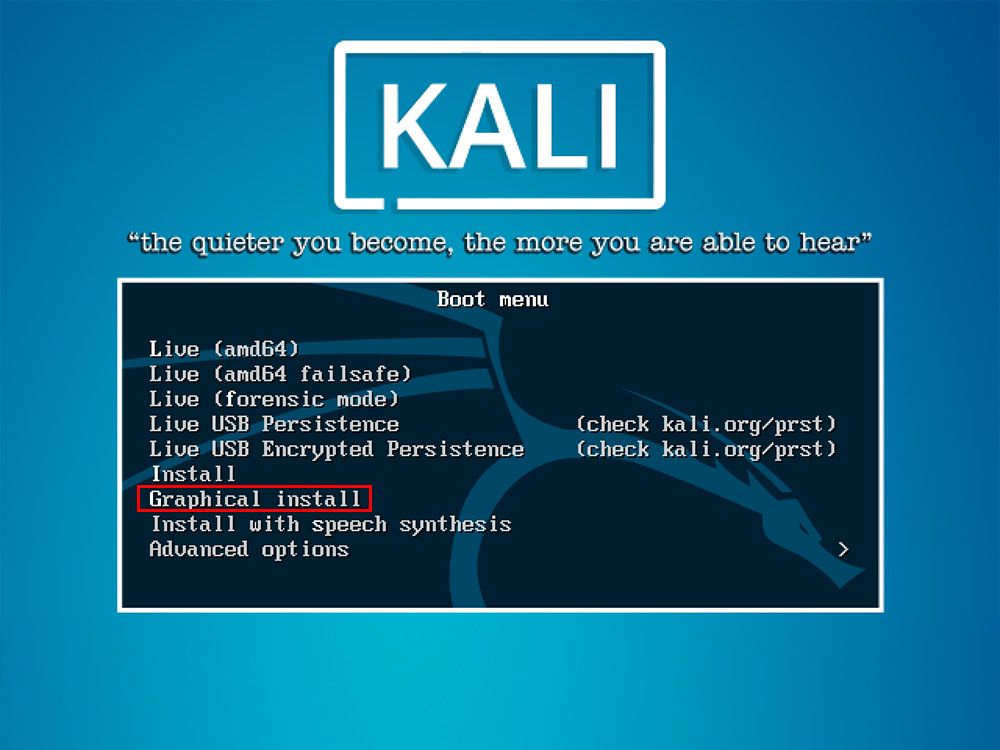
Виберіть виділений на ілюстрації пункт
Коли на екрані з’явиться меню завантаження, вставте флешку в ПК. Якщо флешка не виявляється, повторно під’єднайте її через інший USB-порт. В меню завантаження виберіть пункт «Graphical install». Далі все відбувається досить просто і зрозуміло. Спочатку вкажіть мову, а потім виберіть метод розмітки диска. Так як у вас флешка, відзначте пункт «Авто — використовувати весь диск». Як схеми розмітки вкажіть «Всі файли в одному розділі (рекомендується новачкам)», а після виберіть «Закінчити розмітку і записати зміни на диск». Підтвердіть вибір і клацніть на кнопці «Продовжити». Залишається почекати поки Kali Linux запишеться на USB-накопичувач. Після закінчення підтвердіть завантаження необхідних елементів і завершите процедуру установки. Після перезавантаження комп’ютера ваша флешка буде повністю готова до використання.
Щоб запустити Kali Linux з флешки, необхідно попередньо зайти в БІОС і налаштувати завантаження з USB-накопичувача. Потрапивши в BIOS, перейдіть до вкладки «Boot» і встановіть вищий пріоритет завантаження для своєї флешки. Якщо вона не відображається в списку, знайдіть пункт «Secure Boot» і задайте значення «Disabled». Коли з’явиться «OS Mode Selection», вкажіть там «CSM and UEFI OS». «Fast BIOS Mode» переведіть в стан «Disabled». Збережіть налаштування і перезавантажити. Тепер знову відкрийте BIOS і задайте пріоритет для своєї флешки, тепер вона точно буде відображатися. Натисніть F10, щоб зберегти настройки. Готово. Можна без проблем завантажуватися з USB-накопичувача.
Тепер ви знаєте, як записати Kali Linux на флешку. Як бачите, це досить просто. Пишіть в коментарях, чи вдалося вам впоратися з цим завданням, діліться власним досвідом з іншими користувачами і задавайте будь-які питання, що цікавлять вас питання по розглянутій темі.





